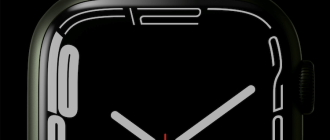Как удалить контакты с iPhone?

Удалять контакты прямо с Айфона по одному уже непросто – стирать их группами и вовсе невозможно. Разработчики iOS приложили максимум усилий, чтобы юзерам пришлось поломать голову над тем, как удалять номера. Сейчас известно много способов – им и посвящена статья.
Пользователь, который только перешёл с Андроида на Айфон, наверняка удивится тому, насколько сложна и запутана процедура удаления номера на «яблочном» устройстве. На смартфоне с ОС Android можно просто вызвать контекстное меню контакта и нажать «Удалить». На iPhone же нет ни контекстного меню, ни клавиши удаления, которая располагалась бы на видном месте. Владелец гаджета будет вынужден полазить по книге номеров, чтобы найти необходимую кнопку.
Мы упростим задачу начинающему пользователю и расскажем, как стереть контакт прямо на iPhone. Кроме того, мы опишем способы массового удаления номеров, требующие применения специального ПО.
Как удалить контакты с Айфона вручную?
Ручное удаление номеров предполагает выполнение следующих действий:
Шаг 1. Зайдите в приложение «Контакты» на своём iPhone и выберите контакт, который желаете удалить.
Шаг 2. Нажмите на кнопку «Изменить» в правом верхнем углу экрана.

Шаг 3. Прокрутите следующий экран вниз до конца – там вы найдёте кнопку «Удалить контакт».

Она-то вам и нужна. Кликайте на неё.
Шаг 4. Подтвердите, что хотите попрощаться с контактом – нажмите «Удалить контакт» ещё раз.

Такой метод удаления подходит при необходимости стереть единственный номер. Если же нужно очистить справочник полностью, удаление контактов по одному займёт массу времени. Для выполнения этой задачи лучше задействовать специальное ПО.
Как на Айфоне удалить все контакты сразу?
Есть несколько способов очистить телефонную книгу на Айфоне. Наиболее известный предполагает использование медиакомбайна iTunes. Вот как нужно действовать, чтобы удалить все контакты:
Шаг 1. Подключите устройство к ПК USB-кабелем и откройте Айтюнс.
Шаг 2. Кликните на кнопку «iPhone».

Шаг 3. В меню «Настройки» выберите раздел «Сведения».

Шаг 4. Поставьте галочку напротив «Синхронизировать контакты с» и в выпадающем меню выберите любой вариант: «Windows Contacts» или «Outlook». Убедитесь, что рядом с пунктом «Все контакты» стоит точка.

Шаг 5. Прокрутите страницу вниз до блока «Дополнения» и поставьте галочку напротив «Контакты».

Шаг 6. Запустите процесс синхронизации – нажмите «Применить».

По ходу синхронизации iTunes заменит содержимое телефонной книги iPhone информацией, которая хранится на компьютере. Если же на ПК нет файла соответствующего формата, очевидно, что справочник окажется пустым.
Существует более быстрый способ удалить все контакты с iPhone – полностью сбросить устройство. Для этого нужно пройти по пути «Настройки» — «Основные» — «Сброс» и выбрать вариант «Стереть контент и настройки».

В результате с устройства исчезнут не только контакты, но и вообще все пользовательские данные. Производить процедуру полного сброса лучше непосредственно перед продажей iPhone.
Как быстро удалить несколько контактов сразу через iCloud?
При необходимости удалить несколько контактов сразу (но не всю телефонную книгу) стоит обратиться к «облаку» iCloud. Чтобы метод сработал, обязательно нужно авторизоваться под одним Apple ID на ПК и на iPhone.
Опишем всю процедуру удаления номеров через iCloud с начала и до конца:
Шаг 1. В «Настройках» Айфона выберите раздел «iCloud».

Шаг 2. Введите Apple ID и пароль в соответствующие поля. Затем нажмите «Войти».

Шаг 3. Айфон спросит, нужно ли объединять информацию на устройстве с данными, хранящимися в iCloud. Выберите вариант «Объединить».

Шаг 3. Переключите тумблер «Контакты» в активное состояние.

После этого вы можете отложить iPhone в сторону.
Шаг 4. Зайдите c ПК на сайт www.icloud.com и введите Apple ID / пароль.

Шаг 5. Зажав CTRL на клавиатуре, выделите те контакты, которые хотите стереть.

Выбранные контакты появятся в перечне на правой стороне экрана.
Шаг 6. Нажмите на маленькую шестерёнку в левом нижнем углу.

В появившемся меню выберите вариант «Удалить».

Шаг 7. Подтвердите, что действительно хотите стереть номер – нажмите «Удалить».

Подождите несколько секунд, и вы увидите, как контакты, стёртые вами через iCloud, будут по очереди исчезать и из телефонной книги.
Как удалить номера с iPhone с джейлбрейком?
У владельца взломанного iPhone больше возможностей для удаления контактов с мобильного устройства. Он, например, может воспользоваться твиком под названием Erase Contacts. Твик доступен в репозитарии BigBoss и распространяется совершенно бесплатно. После установки приложения на экране iPhone появляется такая иконка:

Достаточно нажать на иконку Erase Contacts и подтвердить операцию – все контакты из телефонной книги окажутся удалены.
Есть ещё один способ – подключить взломанное устройство к ПК и стереть контакты через один из файловых менеджеров (скажем, iTools или iFile). В файловой системе телефонный справочник хранится по адресу privatevarmobileLibraryAddressBook. Если Айфон без джейлбрейка, этот метод не сработает – в разделе «Пользовательская система» вы просто не сможете найти папку «Private».
Заключение
Способов удалить контакты с Айфона – масса. Выбирать конкретный способ необходимо исходя из цели. Если пользователь считает, что ряд бесполезных номеров захламляет его телефонную книжку, он способен разом стереть несколько записей через iCloud. Для удаления одного номера обращаться к iCloud ни к чему – можно выполнить эту операцию прямо на устройстве. Если же пользователь готовит гаджет к продаже и хочет стереть все контакты, ему придётся выбрать один из двух вариантов – применить медиакомбайн iTunes или просто выполнить полный сброс гаджета через «Настройки».
Как удалить контакты на iPhone
В этой статье мы рассмотрим все возможные способы удаления контактов на Айфоне.
- Способ №1 — удаление отдельного контакта
- Способ №2 — удаление всех контактов с iPhone
- Способ №3 — удаление нескольких контактов через iCloud
Способ №1 — удаление отдельного контакта
Шаг 1. Открываем телефонный справочник и выбираем контакт:

Шаг 2. Далее в правом верхнем углу жмем «Изменить», затем прокручиваем открывшееся меню в самый низ и находим пункт Удалить контакт:

Подтверждаем действие и готово:

Способ №2 — удаление всех контактов с iPhone
Шаг 1. Открываем Настройки > Раздел Apple ID > iCloud

Шаг 2. Отключаем тумблер напротив пункта «Контакты», после чего появится окно, где нас интересует пункт Удалить с iPhone.

В данном случае с вашего устройства будут удалены все контакты, но в облаке они останутся и при желании их можно будет легко восстановить.
Если в iCloud нет синхронизированных контактов, то данный способ не сработает.
Способ №3 — удаление нескольких контактов через iCloud
Данный способ хорош тем, что можно удалить сразу несколько контактов.
Шаг 1. Открываем Настройки и находим пункт iCloud как показано на скриншоте ниже:

Шаг 2. Далее если потребуется — вводим свой Apple ID и пароль. Смартфон спросит: требуется ли объединение данных вашего iPhone с iCloud. Жмете — Объединить.
Шаг 3. В открывшемся окне находим пункт «Контакты» и активируем переключатель напротив него.

Шаг 4. Включаем ПК и переходим на сайт icloud.com , где потребуется ввести Apple ID и пароль.

Шаг 5. Выбираем пункт «Контакты:

Шаг 6. В списке вы можете с помощью клавиши Ctrl выбрать сразу несколько контактов для удаления, после чего жмем на шестеренку в левом нижнем углу экрана.

Шаг 7. Жмем «Удалить».

Шаг 8. Подтверждаем действие и готово.

Теперь можете открыть список контактов на вашем iPhone и убедиться, что стертые в iCloud номера исчезают из телефонной книги.
Как удалить контакты с Айфона: пошаговая инструкция, как быстро удалить сразу все или несколько контактов
Обладатели смартфонов от «яблочной» компании после покупки гаджета сталкиваются с некоторыми трудностями, когда хотят удалить ненужные контакты из телефонной книги. Кнопка «Удалить», такая привычная для меню других телефонов, здесь отсутствует. Что делать, как удалить все контакты с Айфона или несколько ненужных? На самом деле, существует несколько удобных и быстрых способов это сделать как прямо на устройстве, так и с помощью дополнительных программ.
Как удалить один контакт с Айфона вручную
Если нет необходимости удалять большое количество записей в телефонной книжке, то вполне подойдёт старый и надёжный метод.
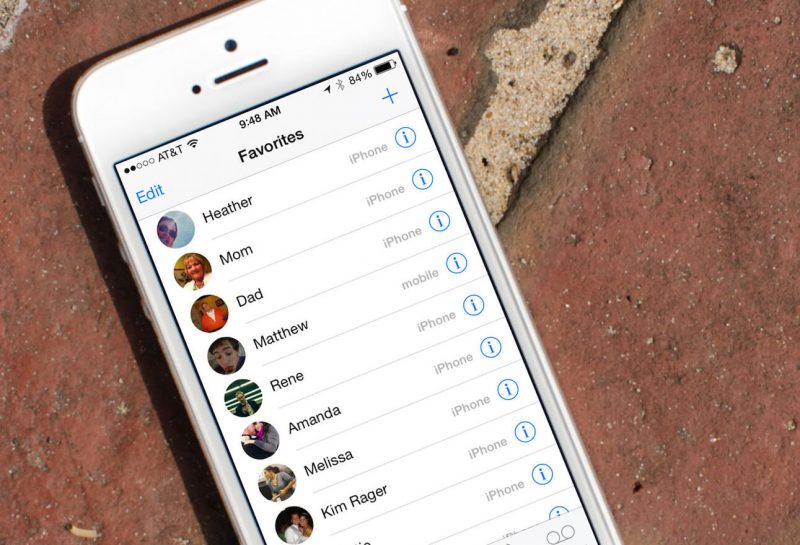
Для этого не нужно дополнительного программного обеспечения, иных гаджетов, подключения к вай-фай. Удаление производится вручную, используя функциональные возможности устройства.
Алгоритм действий выглядит следующим образом.
- Зайти в меню «Телефон» на смартфоне и остановить свой выбор на разделе «Контакты».
- Среди разных позиций списка выбрать лёгким касанием тот контакт, который необходимо удалить. Должно открыться окно с детальным описанием выбранного пользователя.
Обязательно надо убедиться, что открыт именно тот контакт, который не должен находиться на телефоне, чтобы не удалить нужную информацию. Восстановлению она не подлежит. - В карточке контакта найти справа в верхнем углу кнопку «Изменить» (Edit — для непрошитых англоязычных моделей) и нажать на неё.
- На новой странице опуститься в самый конец списка, до красной кнопки «Удалить контакт» (Delete Contact). Нажать её один раз, потом подтвердить свой выбор, нажав ещё раз.
- Готово — все данные о пользователе безвозвратно удалены со смартфона.
Конечно, пользоваться таким методом можно для того, чтобы убрать несколько ненужных записей в телефонной книжке. Если же список контактов, попадающих под удаление, большой, то вручную осуществить этот процесс будет продолжительно по времени.
Пошаговая инструкция, как быстро удалить сразу все контакты
Более эффективный и быстрый способ удалить сразу все контакты с Айфона требует дополнительно использование компьютера или ноутбука, а также специального медиа-плеера от Apple.
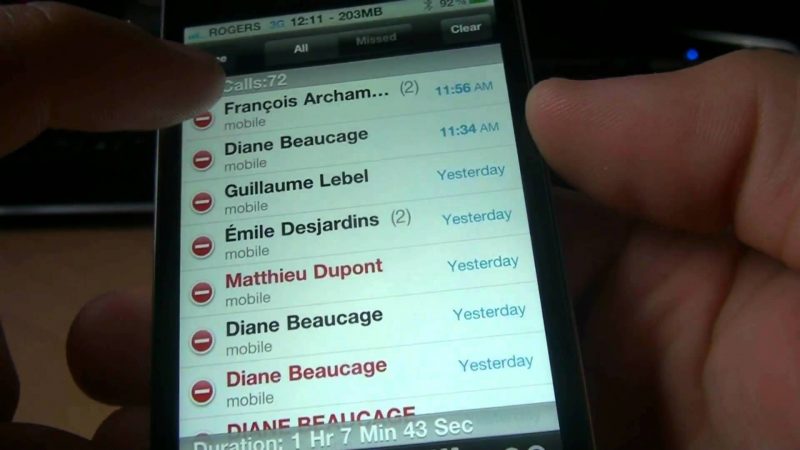
Как это сделать?
- Подключить гаджет к ПК или ноутбук с помощью стандартного кабеля USB.
- Запустить на компьютере программу itunes, пройти авторизацию, указав в окошке входа в аккаунт логин и пароль.
- Автоматически справа в верхнем углу должно появиться привязанное к аккаунту устройство. Если этого не произошло — зайти в раздел «Устройства» (Devices) и выбрать необходимый для удаления контактов гаджет. Нажать на значок телефона.
- Появляется новая страница с настройками устройства. В списке нужно выбрать позицию «Информация» (Info).
- В новом окне необходимо поставить галочку напротив позиции «Синхронизировать контакты» (Sync Contacts), после чего в выпадающем списке выбрать вариант синхронизации — Windows Contacts или Outlook. Ниже в этом же подменю надо нажать кнопку «Все контакты» (All Contacts).
Синхронизацию надо включить с пустой программой, где нет контактов в базе, тогда телефон очистится. В ином случае в телефонную книгу добавится список, хранящийся в программе на ПК. - Прокрутить страницу ещё ниже, до поля «Дополнения» (Advanced), где надо выбрать позицию «Контакты» (Contacts).
- Внизу справа нажать кнопку «Применить» (Apply).
- Автоматически система подаст предупреждение о замене информации с телефонной книги. Для согласия надо опять нажать кнопку «Заменить информацию» (Apply).
- Для осуществления удаления необходимо несколько минут — и телефонная книга полностью чистая.
Ещё один способ, который поможет удалить не только контакты, но и абсолютно все данные и пользовательские настройки, — сброс настроек смартфона. Он может понадобиться, если нужно продать устройство.
Процедура происходит очень быстро:
- зайти в меню «Настройки»;
- выбрать вкладку «Основные»;
- в списке нажать «Сброс»;
- в новом окне выбрать опцию «Стереть контент и настройки».
Гаджет чистый и готов к продаже.
Удаление нескольких контактов через iCloud
Существует ещё один неплохой и относительно быстрый способ удалить несколько контактов в iPhone — с помощью облачного хранилища.

Для этого необходимо, чтобы телефонные номера были синхронизированы с iCloud, иначе такой способ не подойдёт. Но синхронизацию всегда можно быстро включить, чтобы пользоваться всеми преимуществами облачного сервиса.
Для этого надо:
- Зайти в раздел «Настройки» на гаджете.
- Выбрать в списке iCloud.
- В отрывшемся меню активизировать в режим включения ползунок «Контакты».
- Подключиться к беспроводной сети Wi-Fi, чтобы контакты с Айфона синхронизировались.
Теперь на устройствах, на которых включена синхронизация и вход осуществляется под одним Apple ID, можно одновременно удалять данные с контактной книги.
Поэтапный алгоритм:
- Зайти на компьютере по адресу портала iCloud.com.
- Пройти аутентификацию с помощью введения в определённые поля вашего Apple ID и пароля.
- Перейти на раздел приложения «Контакты».
- Нажать кнопку Ctrl, не отпуская её, выбрать нажатием мышки те контакты, которые следует удалить. Список, подготовленный к удалению, можно сразу увидеть справа на экране, в случае надобности — откорректировать.
- Слева снизу страницы нажмите кнопку «Удалить» (Del).
- В открывшемся окне о предупреждении удаления можно выбрать отмену или согласие на стирание выбранных контактов.
Спустя несколько минут контакты постепенно исчезнут со справочника на смартфоне.
Сторонние приложения для удаления контактов
Владельцы гаджетов от яблочной компании также могут воспользоваться специальным программным обеспечением.
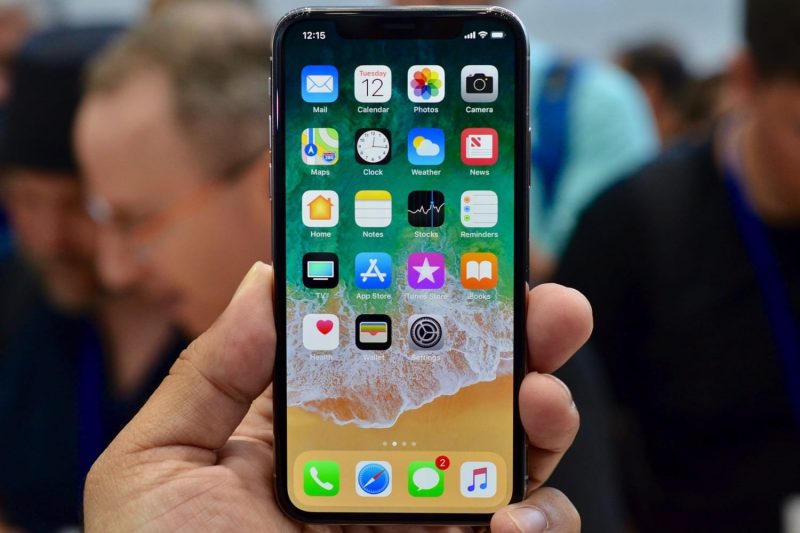
Приложение Smart Merge позволяет бесплатно удалить до 10 контактных данных с устройства. Если надо больше — тут уже придётся приобрести PRO-версию и иметь неограниченные возможности не только по стиранию данных, но и удобной сортировке, импорту в облако и резервного копирования.
Как работать с приложением?
- Сначала зайти в App Store и скачать ПО на свой гаджет.
- По окончании загрузки нажать на появившийся значок программы. Перед запуском приложение запросит разрешение на доступ к телефонной книге — нажать ОК.
- В открытом окне приложения выбрать раздел «Все контакты».
- Сверху в правой части экрана есть значок карандаша для редактирования — надо нажать его.
- В списке нажатием выбрать необходимые для удаления данные.
- Снизу справа нажать на значок корзины.
- В выпадающем окне выбрать подтверждение удаления (ОК).
Если необходимо удалить сразу всю телефонную книгу, то в разделе «Все контакты» надо поставить галочку справа в верхнем углу. Она выделяет все данные. После этого нажать на значок корзины и подтвердить удаление.
Существует ещё два способа удаления с помощью дополнительных приложений. Но они доступны только тем гаджетам, которые имеют jailbreak, то есть могут скачивать бесплатные приложения не только из официального магазина.
Способ 1. Приложение Erase contacts от Cydia.
Последовательность установки и использования выглядит следующим образом:
- Зайти в Cydia, нажать кнопку «Поиск» (Search) и написать в строке Erase contacts.
- Выбрать нажатием приложение Erase contacts, дальше справа вверху — Modify. После нажатия появляется кнопка Install, на которую тоже надо нажать.
- Происходит установка приложения, после которой на рабочем столе появляется значок программы — стандартная иконка «Контакты», но накрест перечёркнутая красными линиями.
- Нажать на значок Erase contacts, чтобы удалить все данные из контактной книги.
Способ 2. Удаление из файловой системы. Можно использовать разные менеджеры, например iTools.
- Скачать менеджер на компьютер, подключить к нему айфон с помощью USB.
- Открыть на ПК программу и ввести в адресную строку privatevarmobileLibraryAddressBook.
- В открытом после поиска списке выбрать файлы sqlitedb и AddressBookImages.sqlitedb, нажать кнопку Del.
- Перезагрузить гаджет — все файлы удалены.
Возможные проблемы и их решение
Случается так, что по прошествии некоторого времени после удаления контакт опять появляется в телефонной книге. И так происходит несколько раз. Что делать?

Специалисты советую сделать полный сброс. Для этого надо:
- Сохранить резервную копию устройства без ненужных контактов любыми удобными способами.
- Сделать полный сброс, следуя пути «Настройки» — «Основные» — «Сброс».
- Сделать восстановление из резервной копии.
Разные способы удаления позволяют сделать процесс очистки телефонной книги простым и доступным. А выбор оптимального способа зависит от того, сколько контактов надо удалить — один, несколько или все сразу.
Управление контактами и их удаление на устройстве iPhone, iPad или iPod touch
Узнайте, как настраивать контакты и управлять тем, что отображается в программе «Контакты», удалять контакты и выполнять другие задачи.

Настройка учетной записи контактов
В учетных записях электронной почты можно настроить общий доступ к контактам для программы «Контакты». Если у вас есть учетная запись контактов, например деловой или школьный справочник, ее также можно настроить. Вот как использовать эту функцию:
- Выберите «Настройки» > «Контакты» > «Учетные записи».
- Нажмите кнопку «Добавить учетную запись».
- Нажмите службу, в которой у вас есть учетная запись. Или нажмите «Другое» для настройки учетной записи контактов, например учетной записи LDAP или CardDAV.
- Введите информацию и пароль.
- Нажмите «Далее».
Если в программе «Контакты» у вас настроено несколько учетных записей и необходимо просмотреть контакты только для одной из них, откройте программу «Контакты» и нажмите «Группы» в левом верхнем углу.


Включение и выключение параметра «Контакты» для учетной записи
Необходимо добавить или удалить все контакты из учетной записи, которая уже настроена? Просто выключите или выключите параметр «Контакты» для учетной записи:
- Выберите «Настройки» > «Контакты» > «Учетные записи».
- Нажмите учетную запись, контакты которой необходимо добавить или удалить.
- Чтобы добавить контакты, включите параметр «Контакты». Чтобы удалить контакты, выключите параметр «Контакты», затем нажмите «Удалить с iPhone».


Выбор учетной записи по умолчанию для добавления новых контактов
Если в программе «Контакты» настроено несколько учетных записей, можно выбрать учетную запись по умолчанию для добавления новых контактов. Просто выберите «Настройки» > «Контакты» > «Уч. зап. по умолчанию» и выберите учетную запись.


Изменение способа сортировки и отображения контактов
Можно выбрать способ сортировки контактов, например в алфавитном порядке по имени или фамилии. Просто выберите «Настройки» > «Контакты» и выберите значения для следующих параметров:
- «Порядок сортировки»: сортировка контактов в алфавитном порядке по имени или фамилии.
- «Порядок отображения»: отображение имен контактов до или после фамилий.
- «Краткое имя»: выбор способа отображения имен в таких программах, как «Почта», «Сообщения», «Телефон» и т. д.


Удаление контакта
В случае удаления контакта он навсегда удаляется с устройства. В случае удаления контакта из учетной записи электронной почты он также навсегда удаляется со всех устройств, где выполнен вход в эту учетную запись.
Порядок удаления контакта:
- Откройте программу «Контакты» и нажмите контакт, который необходимо удалить.
- Нажмите «Править».
- Прокрутите вниз и нажмите «Удалить контакт», затем еще раз нажмите «Удалить контакт» для подтверждения.
Как удалить контакты с айфона — способы стереть с телефона
Важно всегда поддерживать контакты с близкими людьми и друзьями. Современная техника позволяет зафиксировать номера и имена всех людей в памяти и обращаться к ним в несколько нажатий. Касается это и айфонов. Иногда случается, что нужно не восстановить резервные копии утерянных записей, а удалить их. Чаще всего это нужно, если данные устарели, пользователь не общается с человеком или хочет подарить или продать телефон кому-нибудь другому. В этом материале будет подробно рассказано, как удалить контакты с айфона все сразу или по отдельности, какими способами это можно сделать.
Как удалить контакты с айфонов разных моделей вручную
Если есть необходимость удалить только один или несколько контактов с памяти гаджета, то подойдёт старый и стандартный метод, ничем кардинально не отличающийся от модели к модели. Для его использования не нужно никаких дополнительных приложений и даже доступа к глобальной сети, так как способ основан на стандартных настройках и функциях телефона.
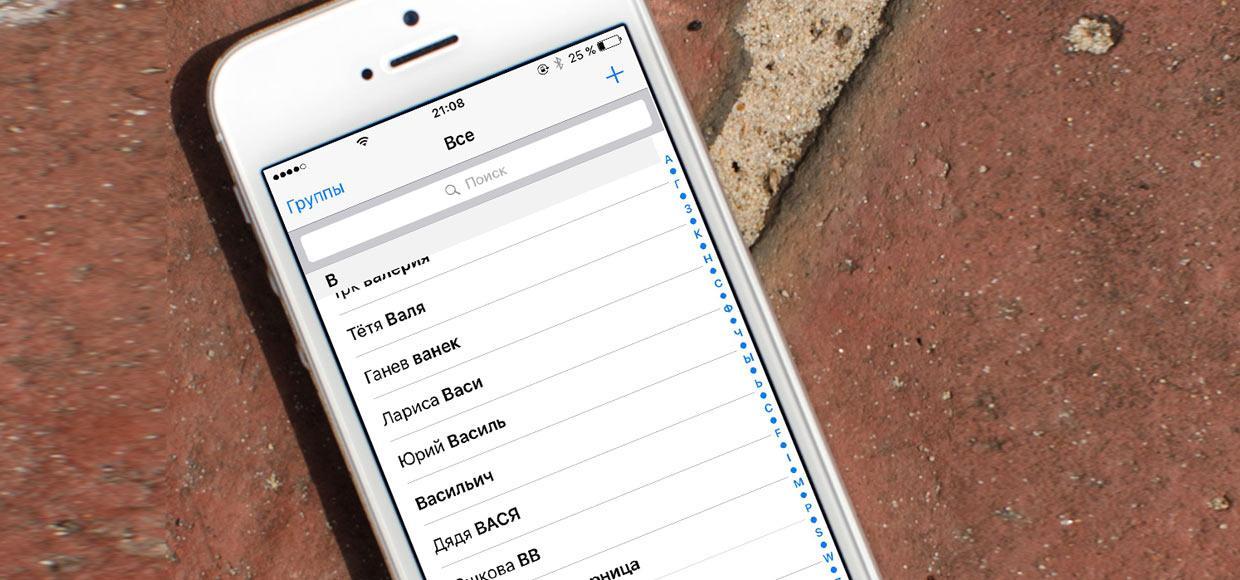
Удаление записей в контактной книге может выполняться различными способами
Алгоритм действий таков:
- Перейти в основное меню телефона и найти там пункт «Телефон».
- Среди всех имеющихся записей выбрать контакт, который требуется удалить и коснуться его.
- В открывшемся окне детальной информации нажать на пункт «Изменить».
- Просмотреть всю доступную для редактирования информацию и опуститься вниз до красной кнопки «Удалить контакт».
- Выполнить удаление, предполагающее полное и безвозвратное стирание данных с памяти айфона.
Важно! Всегда стоит внимательно выбирать записи под удаление и проверять их по нескольку раз. Вернуть утраченную информацию стандартными средствами будет невозможно.
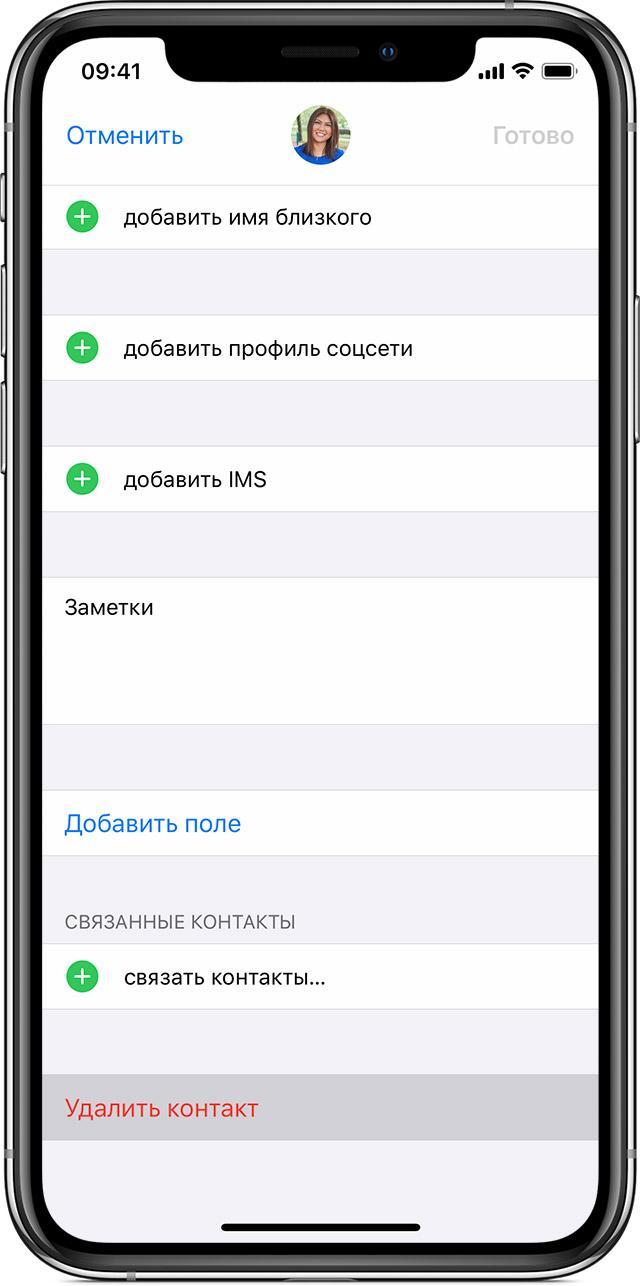
Окно удаления выбранной записи
Такой способ хорош и безопасен, если нужно удалить одну или несколько записей из контактной книги. В случае, когда требуется масштабное удаление групп или всех пунктов, то действия затянутся на долгое время. В таких ситуациях рекомендуется пользоваться сервисами Apple по типу iTunes или iCloud.
Если контакт удаляется на телефоне, то он теряется только на нем. Если удаление происходит на связанном или синхронизированном аккаунте электронной почты или на учётной записи Apple ID, то он будет не доступен на всех устройствах, которые привязаны к данному сервису или авторизованы на нем.
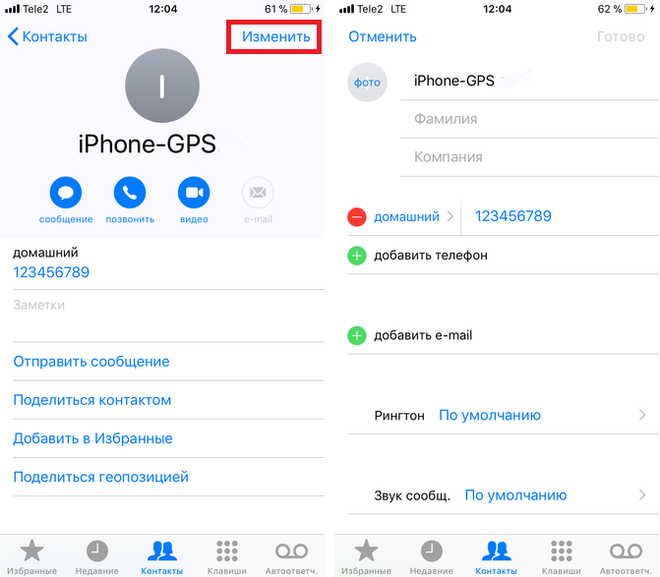
Выборочный способ с использованием стандартных средств предполагает только отдельное удаление
Удаление всех контактов сразу на айфоне 5s и других моделях
Вне зависимости от модели айфона контакты могут удаляться по одному через функционал самого устройства или с помощью сервисов, которые специально придуманы Apple для упрощения работы, хранения файлов и синхронизации. Последние помогают избежать полной потери важной для пользователя информации в случае кражи или физического уничтожения телефона или планшета.
Один из способов массового удаления заключается в использовании сервиса iTunes, который представляет собой не только огромный медиа плеер и хранилище пользовательских аудио- и видеофайлов, но и синхронизационный сервис для других данных. Второй способ предполагает использование сервиса облачного хранилища iCloud.
Важно! Помимо основных компонентов по типу напоминаний, заметок, календарей, фотографий, почты и документов, хранилище может содержать пользовательские контактные записи с номерами телефонов и именами.
Доступно также удаление контактов через сторонние приложения и возможности. В первую очередь рекомендуется пользоваться стандартным и официально доступным функционалом. Это помогает избавить себя от проблем, связанных с вирусами и возможными неисправностями, которые могут возникнуть при установке джеилбрейков и стороннего программного обеспечения.
Ниже будут рассмотрены стандартные методы, а в следующем разделе – использование сторонних приложений. Стоит напомнить, что работает это для большинства новых моделей айфона, включая iPhone 4, 4S, 5, 5S и так далее.
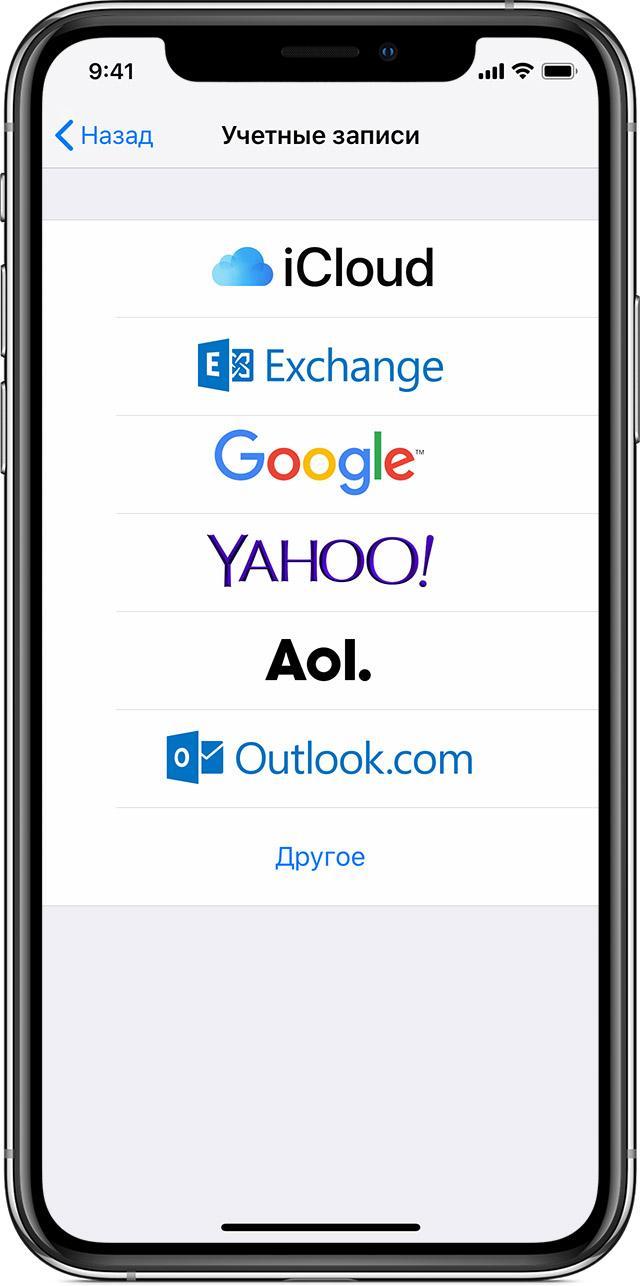
Вход в одну из учетных записей для быстрой очистки записной книжки
Как удалять контакты группами через iCloud
Для удаления с гаджета компании Apple сразу нескольких записей или даже все контактов необходимо, чтобы они были синхронизированы с облачным хранилищем iCloud. Если этого не сделано, то придется произвести резервное копирование самостоятельно.
Сделать это крайне просто. Нужно зайти в «Настройки» телефона из главного меню и выбрать пункт «iCloud». В этом окне просто активируется переключатель под названием «Контакты» (сдвигается с состояния «Выключено» во «Включено»). Как только гаджет подключится к качественной сотовой сети или беспроводной точке доступа Wi-Fi, выбранные пользователем данные будут загружены на сервер и успешно синхронизированы. После этого можно браться за удаление контактов или другой скопированной информации. В рассматриваемом случае порядок действий таков:
- Войти на сервис iCloud через официальный сайт (icloud.com) на персональном компьютере. Делать это можно и с телефона, но процесс будет не очень удобным.
- Авторизоваться под своим логином и паролем iCloud. Это общий для всех учетных записей Apple ID.
- После входа зайти в приложение «Контакты». Оно интегрируется с телефонной программой после синхронизации и содержит такие же записи.
- Нажать и удерживать клавишу Ctrl. Одновременно необходимо выбирать записи контактов, которые подлежат удалению.
- Кликнуть по кнопке «Delete» («Del») и подтвердить свои намерения. Если пользователь вдруг передумал, то можно нажать на соответствую кнопку «Отменить», чтобы предотвратить удаление контактов.
После нажатия на клавишу удаления все записи из приложения контактов будут удалены. Это действие отразится и на программе в телефоне. Нужно тщательно проверять каждый контакт перед удалением. Возможно, там есть нужные данные.
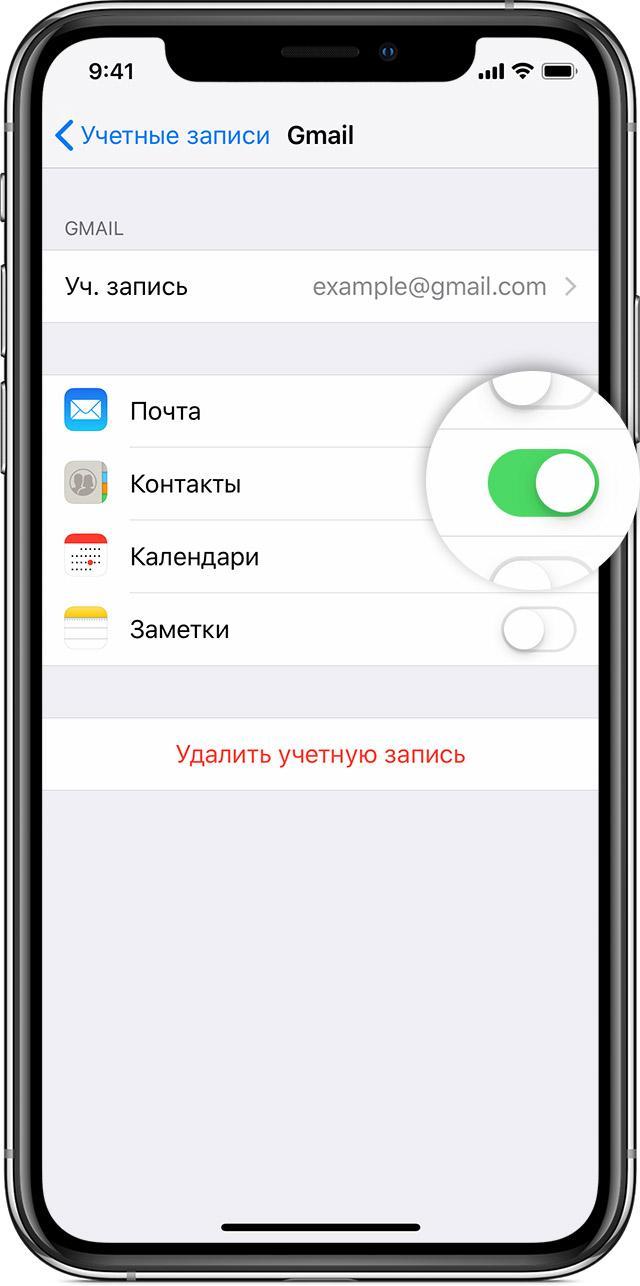
Как удалить все контакты с айфона через iTunes
Как уже стало понятно, с обычным функционалом удаления есть несколько проблем. Он не может удалить сразу все записи из телефонной книги. Возможно, это сделано из-за соображений безопасности и попытки сохранить данные пользователя или такие функции тяжело ввести на iOS. В любом случае есть второй способ, основанный на использовании приложения iTunes. Пошаговая инструкция такова:
- Запустить программу на своем персональном компьютере под управлением операционной системы Windows или Mac.
- Подключить айфон любой модели к компьютеру через обычный оригинальный USB-кабель для зарядки.
- Дождаться, пока гаджет определится и приступать к настройке.
- Зайти в раздел «Информация об устройстве», чтобы увидеть все данные о подключенном девайсе.
- Установить галочку напротив пункта «Sync Contacts/Синхронизировать контакты».
- Поставить такой же флажок напротив надписи «Удалить» в разделе настроек «Advanced/Дополнительно».
- Нажать на кнопку «Apply/Применить» и подтвердить свои намерения по удалению нескольких записей из телефонной книги.
Важно! По прошествии нескольких секунд все данные из синхронизированного приложения будут безвозвратно удалены. Если необходимо стереть лишь несколько записей из телефонной книги, то такой способ не подойдет.
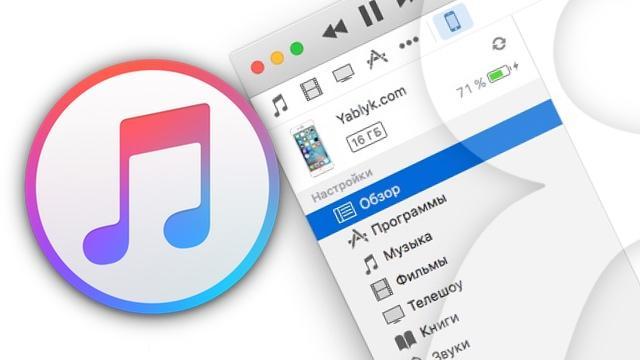
Почистить контакты можно и через айтюнс
Как восстановить удаленные контакты в айфоне
Иногда контакты слетают по нескольким причинам. Первая из них заключается в том, что пользователь мог намеренно или случайно удалить все записи. Также если произошел сброс настроек смартфона, то все данные могли полностью удалиться, а настройки вернуться до заводских значений.
Часто пользователи передают свои аккаунты Apple ID друзьям или близким родственникам, чтобы не утруждать их созданием новых учетных записей. Через некоторое время человек начинает удалять ненужные для него данные, а телефон, подключенный к интернету по сотовой связи или беспроводной Wi-Fi сети, начинает вносить эти изменения в iCloud, который переносит их на все устройства с таким же Apple ID.
Важно! Если контакты были удалены и из сервиса iCloud, то все еще есть шанс их копировать. Разработчик предоставляет такую возможность. В течение одного месяца с момента удаления всех копий с хранилища можно их восстановить.
Восстановить данные можно из приложения iCloud или синхронизированной с аккаунтом почты. В первом случае необходимо перейти на сайт сервиса с ПК, войти в него и перейти в раздел «Контакты». Необходимо убедиться, что записи, которые были удалены с телефона, были сохранены в хранилище.
Далее надо перейти в настройки телефона, выбрать свою учетную запись Apple ID и перейти в iCloud. Если пользователь уже был авторизован и переключатель «Контакты» активирован, то следует деактивировать его. Сразу же после этого появится сообщение с просьбой о необходимости сохранения контактов или их удаления.
Если переключатель блока «Контакты» уже был выключен, то следует перейти к третьему шагу. Необходимо активировать тумблер и во всплывающем окне выбрать пункт «Объединить контакты». Делается это для того, чтобы уже существующие на телефоне записи были объединены с контактами из сервиса. После этого начнется загрузка данных из айклауда и через несколько минут вся информация будет в телефоне.
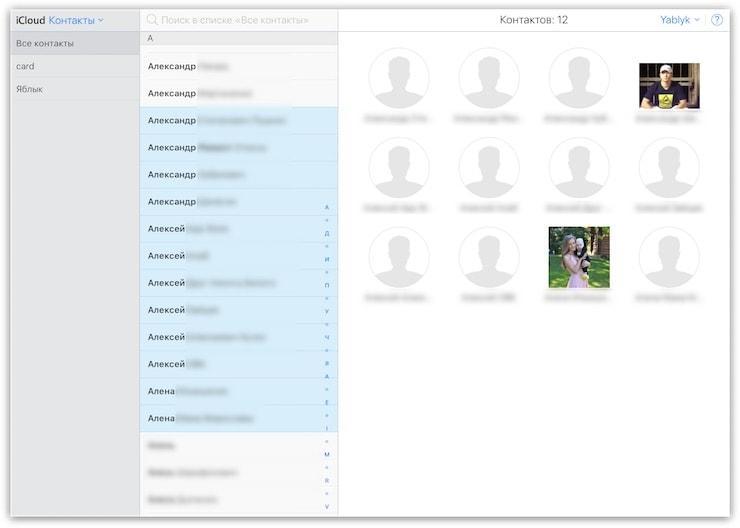
Восстановление удаленных данных возможно из систем облачного хранилища
Сторонние приложения для удаления контактов на айфоне
К таким методам относится использование программ Smart Merge, Erased Contacts и некоторых других. Первая представляет собой приложение, позволяющее избавиться от дубликатов записей и нежелательных контактов. Более того, она помогает полностью очистить адресную книгу. Smart Merge очень проста в использовании.
Erased Contacts позволяет убрать ненужную информацию с телефона в одно нажатие. Помимо контактов, можно редактировать другие данные, а их удаление произойдет автоматически.
Если на телефоне сделан джейлбрейк, то у пользователя появляется еще два способа удаления ненужных записей. Первый заключается в редактировании файловой системы, а второй – в установке специального софта, названия и функционал были описаны выше.
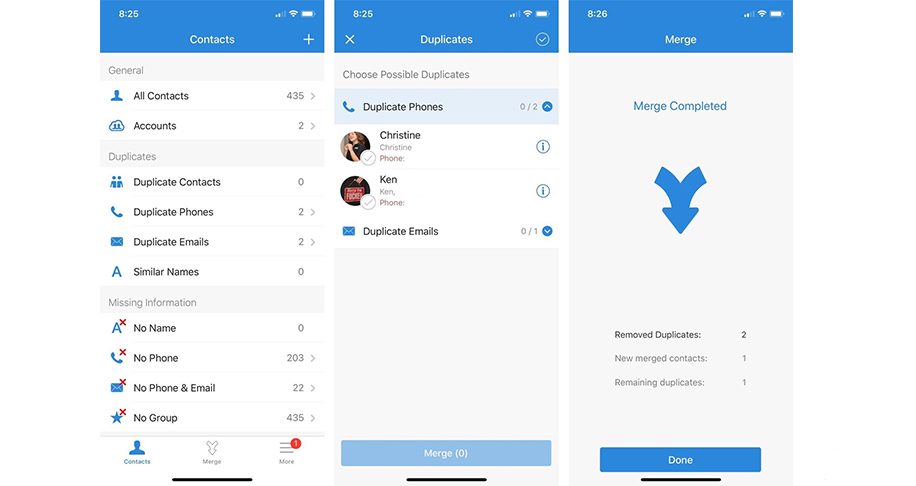
Интерфейс Smart Merge
Теперь пользователь знает, как на айфоне удалить сразу несколько контактов и с помощью каких способов это можно сделать. Для использования предлагаются стандартные и безопасные методы или программы, которые устанавливаются отдельно и не могут навредить системе.
Как удалить контакты с iPhone различными способами
Всем привет! Даже такая простая операция как удаление контактов из телефонного справочника на iPhone, все равно может спровоцировать некоторые вопросы и вызвать определенные затруднения. Нет, от одного-то номера избавиться достаточно легко — это можно сделать стандартными средствами телефона. Выбрал — удалил. Элементарно!
А вот если необходимо убрать все телефонные номера сразу? Или сделать выборочное удаление (например из 100 убрать 50)? Выбирать и стирать по одному — это очень долго, нудно, скучно, да и вообще быстро надоест. Есть ли решение этой проблемы? Конечно же! В этой статье я расскажу и покажу, как сделать все эти операции практически в два клика! Заинтриговал? То ли еще будет:) Поехали!
Удаляем один контакт
Мне кажется, стоит начать со стандартных способов.
По сути, особо расписывать особо ничего не буду, приведу достаточно краткую инструкцию (плюс, на всякий случай добавил скриншоты — они абсолютно точно помогут Вам сориентироваться и сделать все правильно).
Итак, заходим в стандартное приложение «Контакты» и выбираем любое имя.

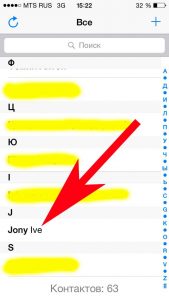
В правом верхнем углу жмем на изменить, а затем прокручиваем экран до конца — нажимаем удалить.
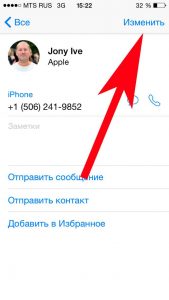
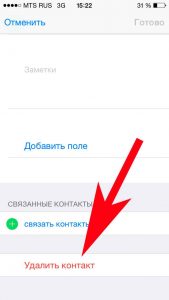
Вот и все! Согласитесь, очень просто. Однако, если у Вас в записной книжке не малое количество телефонных номеров, и необходимо избавится от всех сразу, то читаем дальше!
Стираем все записную книгу на iPhone полностью
Целиком и полностью контакты можно удалить, произведя полный сброс (как сделать?) — то есть стереть весь контент и настройки. Да, «уничтожатся» не только они, но и абсолютно вся информация. Достаточно радикальный способ решения проблемы, однако имеет право на существование.
Если остальную информацию все-таки необходимо сохранить, то придется либо выбирать и «отсеивать» каждый номер телефона по отдельности (достаточно трудоемкая задача), либо воспользоваться методом описанным ниже.
Как удалить несколько контактов одновременно с iPhone?
К сожалению, стандартными способами телефона это сделать не получится (что, на мой взгляд, достаточно странно). Но у нас же в руках смартфон! А значит, можно расширить его функции при помощи специального приложения. На самом деле, программ позволяющих увеличить функционал телефонной книги (включая удаление нескольких выбранных контактов) достаточно много в магазине приложений от Apple. Я могу порекомендовать одну из них — Groups.
Бесплатная программа, которая позволяет делать практически все возможные операции с телефонной книгой на iPhone. Включая:
- Создание групп.
- Выбор контактов (например дубликатов) и их последующее удаление.
- Сортирует номера в телефонной книге, по различным атрибутам (компания, e-mail, адрес).
Важно! После установки Вас попросят предоставить доступ приложению к телефонной книге, естественно для корректной работы обязательно нажать «разрешить».
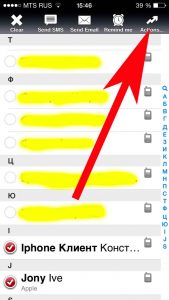
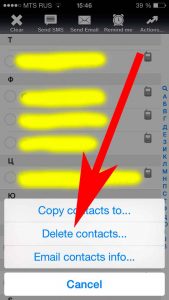
Хотелось бы отметить такой момент — все способы удаления контактов на айфоне, описанные в статье подходят для любой модели. Не важно, что у вас в руках — «начальные» iPhone 4(S), 5(S), 6(Plus) или «продвинутый» iPhone 12 Pro Max. Эти операции справедливы для любого из них.
Напоследок небольшой совет — если контакты не удаляются (а точнее, сразу же появляются вновь после стирания), это означает, что у Вас включена синхронизация (сохранение резервных копий) в облачном хранилище iCloud. Что делать? Нужно просто отключить синхронизацию. Поверьте, ничего сложного в этом нет — вот наиподробнейшая инструкция (с картинками, блэкджеком и… всем чем полагается)!
Как удалить данные с iPhone перед продажей

iPhone – один из самых популярных сегодня гаджетов, девайс несложно продать за хорошие деньги даже через год-два бережного использования.
Одновременно с этим iPhone — довольно персональное устройство, за время использования в нем накапливаются гигабайты конфиденциальных данных и информации, которую нежелательно отдавать в чужие руки.
Если время расставаться с любимым смартфоном пришло, придется быстро и качественно удалять все содержимое.
Подготовка
Вот, что следует помнить перед стиранием данных с iPhone:
1. Бекап

Для начала сделайте резервную копию устройства. Можно сохранить бекап на компьютере через программу iTunes или воспользоваться облачным сервисом iCloud (если размер создаваемого бекапа поместится в облако).
Резервная копия понадобится, если захотите перенести свои данные и настройки на новый iPhone.
Даже, если твердо решили перейти на Android, резервная копия все-равно понадобится, там же есть фото, заметки, контакты и другие важные данные.
2. Apple ID

Проверьте, помните ли связку логин/пароль от своей учетной записи Apple ID. Если смартфон настраивался давно или при покупке с этим кто-то помогал, следует вспомнить учетные данные.
Для проверки попытайтесь войти в аккаунт на сайте appleid.apple.com.
Только при наличии логина и пароля получится отключить девайс от своей учетной записи. Если этого не сделать, продать его будет очень сложно, а в случае стирания данных получим кирпич.
3. Джейлбрейк и разлочка

Если iPhone покупался с рук или в другой стране, он может быть залочен на определенного оператора связи. Для работы с любыми сим-картами в таком случае применяется так называемая Turbo-Sim.
Это небольшая плата, которую размещают в лотке под сим-картой. Перед сбросом и перепрошивкой таких айфонов нужно детально изучить вопрос. Конкретная модель iPhone может отказаться работать с конкретной моделью Turbo-Sim на определенной версии прошивки.
Без четкого понимания вопроса лучше не приступать к процессу, существует вероятность получить кирпич.
4. Apple Watch

Если к продаваемому iPhone подключены часы Apple Watch, следует разорвать сопряжение между ними. Сделать это можно по нашей инструкции.
Удаление данных

Когда разобрались с учетной записью, резервной копией и удостоверились, что телефон не залочен, можно приступать к очистке устройства.
1. Отключаем функцию Найти iPhone (Настройки – Apple ID – iCloud – Найти iPhone), потребуется ввод пароля от Apple ID.
2. Выходим из учетной записи Apple ID (Настройки – Apple ID – Выйти), потребуется ввод пароля от Apple ID.
3. Стираем все данные (Настройки — Основные — Сброс – Стереть контент и настройки), потребуется ввод кода разблокировки.
Можно произвести процедуру через iTunes на компьютере.

1. Отключаем функцию Найти iPhone (Настройки – Apple ID – iCloud – Найти iPhone), потребуется ввод пароля от Apple ID.
2. Выходим из учетной записи Apple ID (Настройки – Apple ID – Выйти), потребуется ввод пароля от Apple ID.
3. Подключаем iPhone к компьютеру и запускаем iTunes, в разделе с подключенным девайсом выбираем Восстановить iPhone.
В результате получаем чистый iPhone без единого намека на личные данные с отключенным идентификатором Apple ID.
Не забудь почистить снаружи

Чтобы теперь выручить за iPhone максимально возможную сумму, следует придать ему товарный вид.
Аккуратные и бережные пользователи могут протереть iPhone тряпочкой, остальным потребуется немного времени, чтобы удалить грязь, пыль и мусор.
Главное в этом деле – не переусердствовать. Глубокие царапины и сколы не скроешь при всем желании, зато можно перестараться и нанести продаваемому устройству дополнительные повреждения.
Теперь можно собирать комплект и размещать объявление на Барахолке.

Встречаются индивидуально в своей квартире, проверенные путаны Шахты, это нечто - wowshahty.ru. Девочки Шахты дадут вам всё, что вы ищете в сексе: яркие эмоции, страсть, разнообразие, приятные ощущения и множественные оргазмы на зло скучным соседям. Красивые проверенные путаны Шахты, сладкие и ухоженные, они такие модельные и раскрепощённые, что тебе обязательно захочется секса. Не упусти свой шанс.
 retro34.ru
retro34.ru